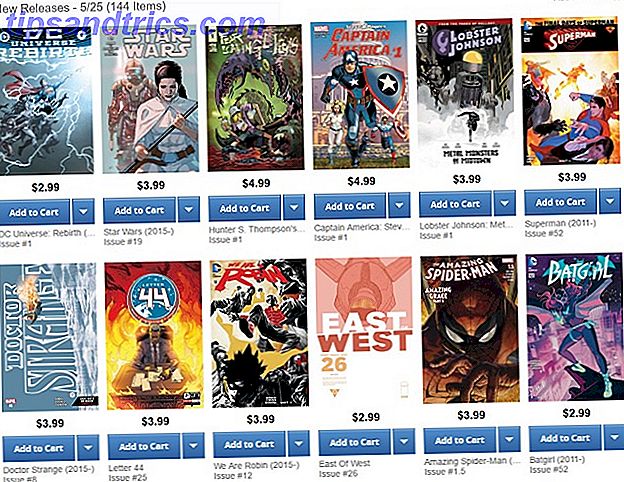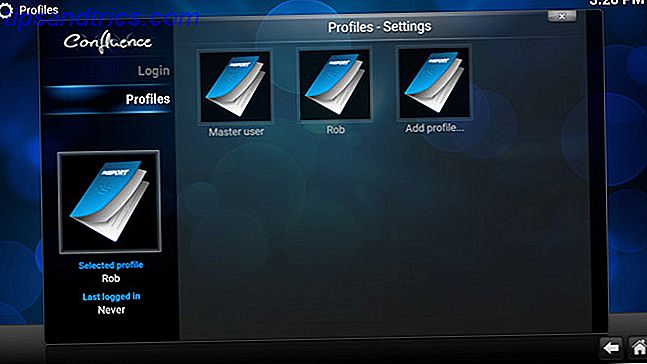Le stockage en nuage personnel est devenu tellement utile que vous n'avez jamais à vous soucier de vos affaires: il est facilement accessible et toujours à jour. Sous Linux, vous pouvez accéder à votre stockage cloud personnel de plusieurs façons. C'est génial, car vous pouvez utiliser n'importe quelle méthode qui fonctionne le mieux - même si vous êtes un accro du terminal!
Utilisez le client officiel
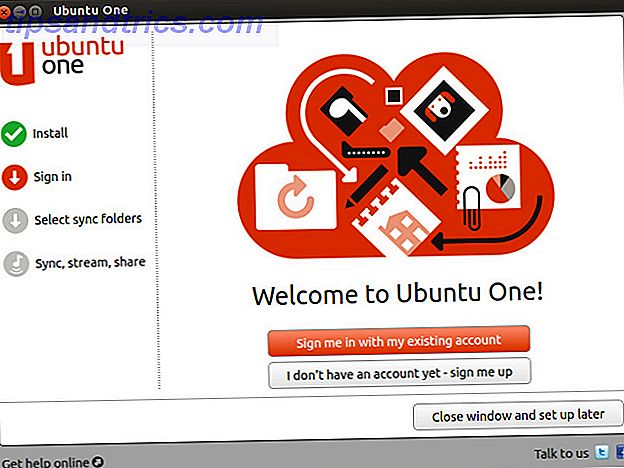
En éliminant l'évidence, vous pouvez accéder à vos différents espaces de stockage en nuage via leurs applications officielles respectives. Actuellement, des services tels que SpiderOak, Dropbox, Ubuntu One, qui est un concurrent de stockage cloud inconnu mais digne Ubuntu One: Un concurrent inconnu mais digne dans le Cloud Storage Ubuntu One: Un concurrent inconnu mais digne dans le stockage Cloud Il y a un peu plus d'une semaine, beaucoup de nouvelles ont été faites dans le monde du stockage cloud personnel, où Dropbox ajouté plus de fonctionnalités de partage, SkyDrive introduit leur nouvelle application de synchronisation pour les bureaux, et ... Lire la suite, et copier, une alternative Dropbox avec plus de stockage DropBox Alternative avec plus de stockage [Mac, Linux, Windows, iOS et Android] Copier: Une alternative DropBox avec plus de stockage [Mac, Linux, Windows, iOS et Android] En savoir plus, offrez des clients Linux officiels qui facilitent les communications entre vos ordinateur et leurs serveurs, ainsi que mettre en place des fonctionnalités spéciales telles que la synchronisation sélective.
Pour tous les utilisateurs de bureau habituels, l'utilisation des clients officiels est la meilleure solution car elle offre le plus de fonctionnalités et le plus haut niveau de compatibilité. Pour que cela fonctionne, il suffit de télécharger le package correspondant à votre distribution, de l'installer et de l'exécuter pour la première fois. Le client devrait vous guider à travers le processus d'installation facile.
Dropbox: utilisez un script de ligne de commande
Si vous êtes un utilisateur Dropbox, vous pouvez également accéder à votre stockage cloud via la ligne de commande du terminal. Cette méthode est particulièrement utile pour les junkies de terminaux utilisateurs, car ils peuvent utiliser leurs propres scripts pour utiliser les commandes du script Dropbox afin d'effectuer des tâches automatisées. Pour l'installer, vous devrez exécuter ces commandes (pour Debian, Ubuntu, ou leurs dérivés - d'autres distributions devraient utiliser des commandes équivalentes à la place):
sudo apt-get install curlcurl "https://raw.github.com/andreafabrizi/Dropbox-Uploader/master/dropbox_uploader.sh" -o /tmp/dropbox_uploader.shsudo install /tmp/dropbox_uploader.sh /usr/local/bin/dropbox_uploaderdropbox_uploader

Lorsque vous exécutez cette dernière commande, le script remarquera que c'est la première fois que vous exécutez le script. Il vous dira de visiter un certain site Web Dropbox pour permettre au script d'accéder à votre compte. Il vous donnera également toutes les informations dont vous avez besoin de mettre sur le site, ce qui permettra à Dropbox de retourner une clé d'application, secret d'application, et niveau d'accès que vous donnez au script. Maintenant, le script aura l'autorisation correcte pour votre compte Dropbox.
Une fois que cela est terminé, vous pouvez utiliser le script pour effectuer diverses tâches telles que télécharger, télécharger, supprimer, déplacer, copier, mkdir, liste, partager, info et dissocier. Pour des explications de syntaxe complète, vous pouvez consulter cette page.
Le stockage simplifié apporte SkyDrive à Linux
Microsoft, sans surprise, n'offre pas de client officiel SkyDrive pour Linux. Cependant, cela ne signifie pas que vous ne pouvez pas accéder à ce service en nuage: la version Web fonctionne bien.
Mais si vous voulez consolider plusieurs clouds personnels, ou si vous souhaitez un accès facile (et sain) à votre compte SkyDrive depuis Linux, vous pouvez également essayer Storage Made Easy. Ce service tiers consolide ses propres offres de stockage avec jusqu'à trois autres services de cloud personnel. Encore mieux: il offre un client officiel pour Linux, et SkyDrive est l'un des services cloud externes supportés!

Pour que Storage Made Simple fonctionne, vous devez d'abord créer un compte avec eux. Une fois que vous faites, vous devez aller dans le tableau de bord et choisissez "Ajouter un fournisseur de cloud". Ici vous pouvez choisir l'API SkyDrive et vous connecter avec ces informations d'identification. Lorsque vous avez ajouté les informations d'identification, vous devez appuyer sur le bouton Autoriser pour créer l'autorisation nécessaire. Ensuite, téléchargez le client pour Linux et installez-le.

Au premier lancement, il vous demandera de vous connecter, ainsi que l'endroit où vous souhaitez monter le nuage. Après avoir fait tout cela, vous devriez être capable de naviguer vers le dossier que vous avez choisi et vous devriez pouvoir accéder à votre espace Storage Made Easy ainsi qu'à votre espace SkyDrive! Bien que cette méthode soit idéale pour faire fonctionner SkyDrive sur Linux, il est également intéressant que tous les autres services les combinent simplement en un seul endroit. L'inconvénient de cette méthode est que vous ne serez pas en mesure d'utiliser les fonctionnalités spéciales trouvées dans les clients officiels pour chaque service.
Comme il est maintenant possible d'accéder à SkyDrive à partir de votre bureau Linux, vous pouvez lire ma comparaison entre SkyDrive et Google Drive OneDrive vs Google Drive - Quel est le meilleur pour la productivité au bureau? OneDrive vs Google Drive - Quel est le meilleur pour la productivité de bureau? Au fur et à mesure que la poussée vers les applications Web a évolué, nous sommes maintenant confrontés à deux puissantes solutions cloud: SkyDrive et Google Drive. Ces deux options offrent tous les outils nécessaires pour la synchronisation de fichiers et la productivité au bureau .... Lisez plus pour découvrir ce qui fonctionne le mieux pour vous.
Conclusion
Comme vous pouvez le voir, il existe plusieurs façons d'accéder à votre stockage cloud personnel. Bien sûr, si vous pensez que votre configuration actuelle est la meilleure pour vous, alors il n'y a aucune raison de changer. Cependant, à titre d'exemple, si vous avez toujours aimé le terminal et que vous voulez un moyen d'interagir avec votre compte Dropbox en utilisant le terminal, vous pouvez le faire! La beauté est que vous pouvez choisir ce qui fonctionne le mieux pour vous. Aussi, gardez votre esprit ouvert - bien que j'aie mis en évidence certains outils et exemples, il pourrait y avoir d'autres outils pour d'autres services de cloud dans le futur qui peuvent vous rendre plus flexible.
Quelle est votre façon préférée d'accéder à votre stockage cloud personnel? Quelle serait votre solution la plus idéale? Faites le nous savoir dans les commentaires!